Central de Notificações no Mac
A Central de Notificações mantém todas as suas informações, lembretes e widgets importantes em um local conveniente. Obtenha detalhes sobre eventos do calendário, bolsa, tempo e outros, e fique por dentro das notificações que você possa ter perdido (e-mails, mensagens, lembretes, etc.).
Abra a Central de Notificações. Clique na data ou na hora na parte superior direita da tela ou deslize para a esquerda a partir da borda direita do trackpad com dois dedos. Role para baixo para ver mais.
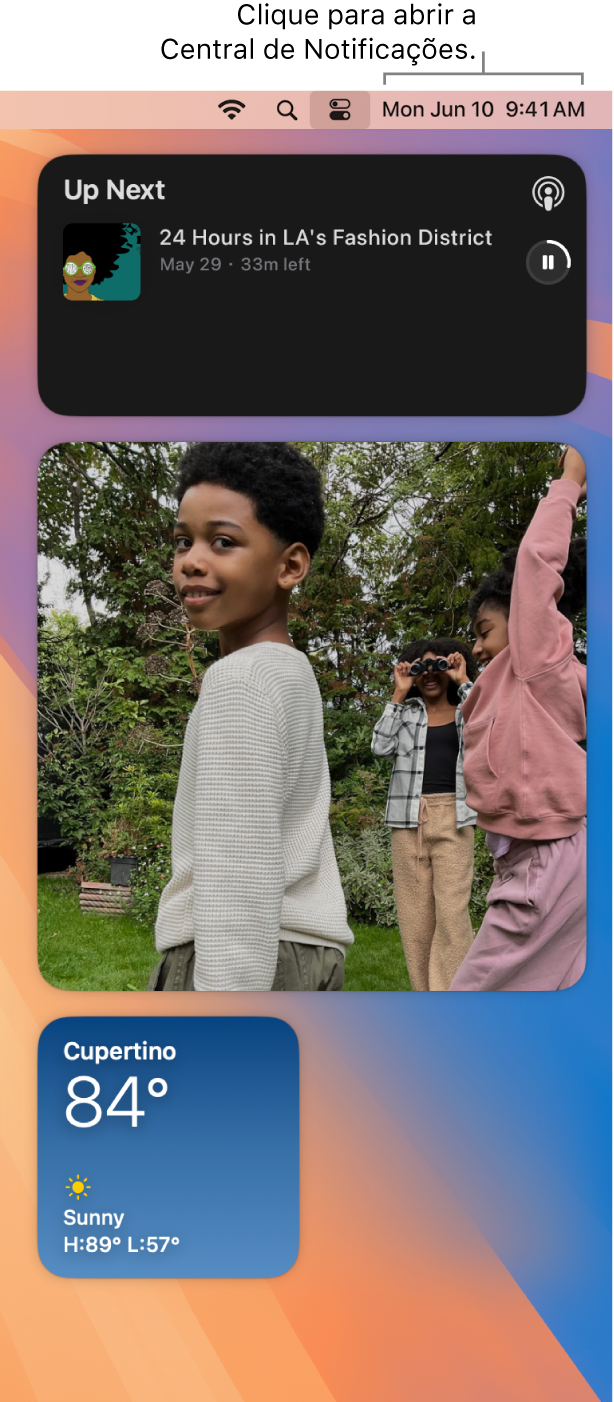
Interaja com as notificações. Responda a um e-mail, ouça o podcast mais recente ou visualize detalhes sobre eventos do calendário. Clique na seta no canto superior direito de uma notificação para visualizar opções, realizar uma ação ou obter mais informações. Com o Espelhamento do iPhone, você pode interagir com notificações do iPhone diretamente no Mac.
Configure seus ajustes de notificação. Abra os Ajustes do Sistema e clique em Notificações para selecionar quais notificações deseja ver, incluindo se deseja ver notificações do iPhone no Mac. As notificações são classificadas pelas mais recentes.
Pause as notificações para se concentrar no que você está fazendo. Quando você estiver trabalhando, jantando ou simplesmente não quiser distrações, o Foco pode filtrar automaticamente as notificações para que você veja apenas aquelas especificadas. O Foco pode pausar todas as notificações (ou permitir que apenas certas notificações apareçam) e informar aos contatos que suas notificações estão silenciadas por meio de um estado no Mensagens. Para configurar o Foco, abra os Ajustes do Sistema e clique em Foco na barra lateral. Para ativar ou desativar o Foco, clique em 
Você pode personalizar um Foco para adequá-lo ao que você estiver fazendo no momento e permitir notificações de certas pessoas ou apps, de ligações telefônicas ou eventos futuros, e muito mais. Você também pode compartilhar o Foco entre dispositivos e usar filtros de Foco para ocultar conteúdo que pode causar distrações em apps como Calendário e Mensagens.
Personalize seus widgets. Clique em Editar Widgets (na parte inferior das notificações) para ver a galeria de widgets e adicionar, remover ou reorganizar widgets. Se você estiver conectado com a mesma Conta Apple no iPhone e no Mac, também poderá adicionar os widgets do iPhone à mesa sem ter que instalar os respectivos apps no Mac. Você pode arrastar novos widgets em qualquer lugar da sua mesa ou na Central de Notificações. Você também pode adicionar widgets de terceiros da App Store.
Mais informações. Consulte Use a Central de Notificações do Mac.
